У каждого обладателя современного смартфона есть возможность при необходимости сделать свой гаджет роутером. То есть вы настраиваете общую сеть и можете не покупать модем, чтобы зайти в любимую соцсеть, посмотреть фильм онлайн с планшета или другого оборудования, которое поддерживает только Wi-Fi. Сегодня рассмотрим, как с телефона раздать интернет, и что для этого нужно.
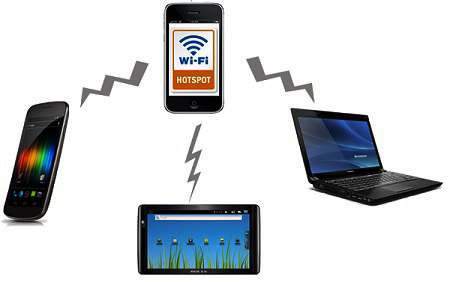
СОДЕРЖАНИЕ СТАТЬИ:
Общий принцип работы
Как было отмечено, каждый пользователь может воспользоваться своим мобильным гаджетом для того, чтобы раздать wi-fi. Самое главное, чтобы на смартфоне было 2G, 3G или 4G соединение.
Стоимость трафика зависит от вашего тарифа. Устройство, раздающее подключение, способно передавать сигнал сразу на несколько девайсов. Ограничения по числу обращений к точке доступа складываются из многих факторов, включая заводской функционал отдельного аппарата. Чем большее количество аппаратов подключено к вам, тем медленнее скорость передачи данных. Важно также подобрать выгодный тарифный план, чтобы вы могли спокойно передавать сигнал даже на компьютер.
Как раздать интернет с мобильного телефона Android
Владельцы устройств с операционной системой Андроид могут раздать вай-фай так:
- в параметрах ищите вкладку беспроводных сетей и кликаете «Еще» для открытия полного перечня инструментов;
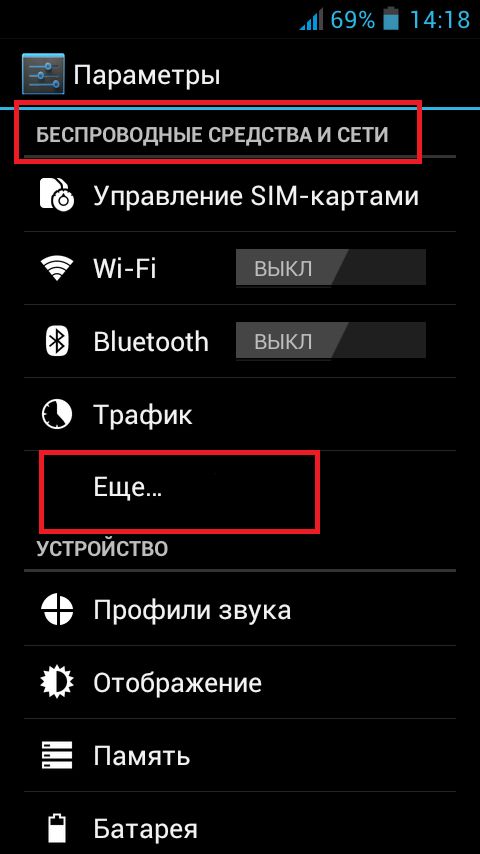
- в меню девайса активируйте панель настроек;
- жмете «Точка доступа» и «Настройки»;

- в открывшемся окошке настраиваете необходимые показатели соединения. В первую очередь, пишите имя, его будут видеть все устройства, пытающиеся подключиться к вам. Обязательно отметьте защитный уровень, от него будет зависеть безопасность и сложность шифрования. Можно делать wi-fi открытым, тогда любой желающий легко к нему подключится. Далее задайте защитный пароль, для того чтобы можно было подключиться к сопряжению.
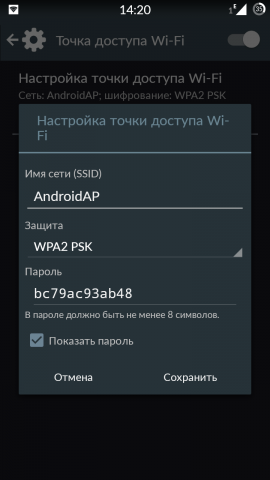
Для сопряжения с беспроводным соединением, необходимо найти созданную сеть в подразделе «WiFi соединение» и вписать пароль. Для прекращения действия режима общего вай-фая, деактивируйте точку в своих параметрах беспроводных сетей на смартфоне.
Полезный контент:
Подключаемся с помощью Bluetooth
На той же страничке настроек Андроид можно активировать функцию «Общий Интернет по Bluetooth». После этого появляется возможность подключения к сети по Блютуз, к примеру, с ноутбука.
Следует проверить, подключен ли на компьютерном оборудовании необходимый адаптер, а сам мобильный гаджет должен быть виден для нахождения. В панели с устройствами и принтерами нажмите на добавление нового и ждите, пока Андроид будет найден. После сопряжения ноута и смартфона, в списке всех аппаратов сделайте правый клик мышкой и отметьте подключение с использованием wi-fi.
Раздаем через шнур usb
Если подключить телефон к ноуту через юсб шнур, в режиме модема активируется опция USB-модема. Необходимо ее включить, чтобы в Виндовс установилось новое устройство и в списке подключений стало доступно новое.
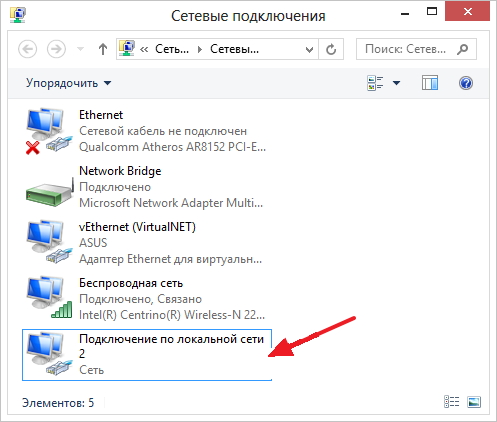
Для выхода в сеть будет использоваться эта точка доступа, если ПК не подключен другими способами.
Дополнительный софт
Раздать интернет с телефона вы можете не только вышеописанными вариантами. Для этих целей существует огромное количество приложений, доступных для скачивания в Гугл Плей. К примеру, это может быть PdaNet+ или FoxFi.
Стоит отметить, что некоторые из подобных программ функционируют только с рут правами, а для других они не нужны. Применение стороннего софта дает возможность убрать часть ограничений, имеющихся в «Режиме модема» в самой операционной системе Google Android.
Автор рекомендует:
Алгоритм действий для iOS
Пользователи «яблочных» гаджетов также могут раздавать wi-fi со своего гаджета. Для этого необходимо:
- зайти в настройки;
- выбрать окошко параметров сотовой связи;
- установить «Режим модема» в состояние «ВКЛ»;
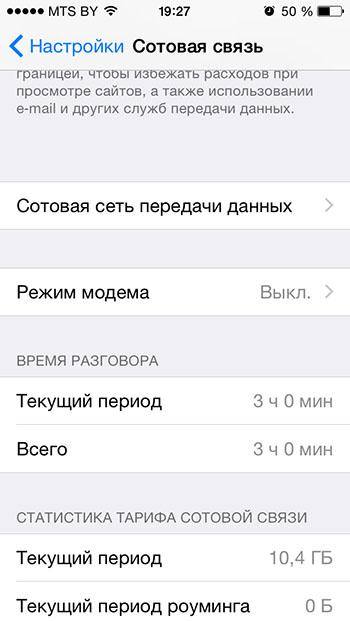
- прокрутить страницу вниз до появления раздела с параметрами модема;
- в поле APN указать своего оператора, его наименование и пароль доступа. Все сведения можно узнать у самого провайдера;
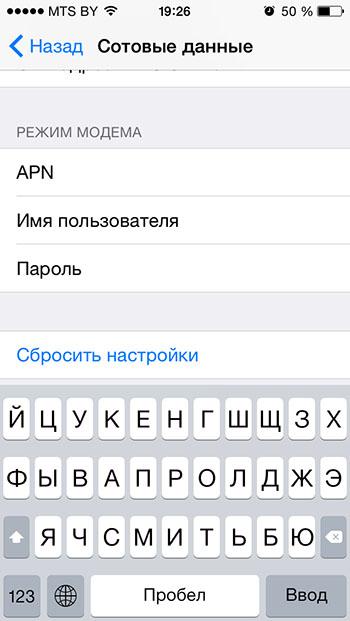
- после ввода этих данных в окошке появляется новый пункт модемного режима.
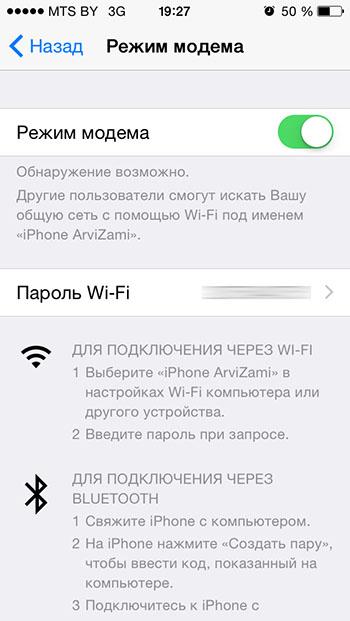
Алгоритм действий для Windows Phone
Для «перевоплощения» телефона на операционке Windows Phone в WiFi роутер, необходимо:
- во-первых, перейти в меню с параметрами аппарата;
- во-вторых, выбрать подпункт «передача данных»;
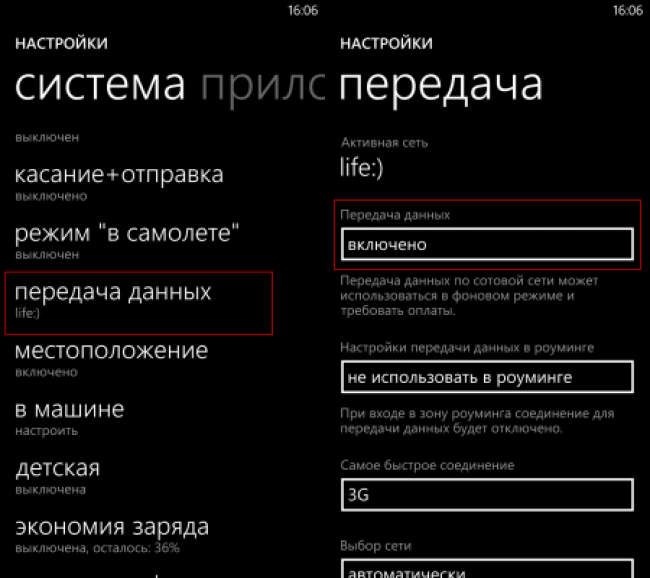
- далее в появившемся окне включить передачу;
- вернуться в окно настроек и выбрать «общий Интернет»;
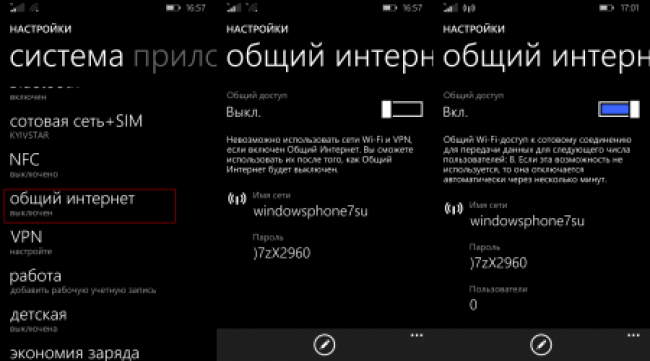
- включить точку доступа;
- наконец, выбрать наименование и вписать пароль.
В поле с пользователями можно видеть число устройств, подключенных к вашему смартфону, раздающему подключение.
Теперь вы знаете, как с собственного телефона раздать интернет. Сделать это можно в любое время, независимо от вашего местоположения. Самое главное, чтобы мобильный тариф был выгодный.


